
PC’deki iTunes’da iPhone’unuzu, iPad’inizi veya iPod touch’ınızı yedekleme
Yedekleme; iPhone’unuzdaki, iPad’inizdeki veya iPod touch’ınızdaki belirli dosyaların ve ayarların bilgisayarınıza kopyalanması anlamına gelir. Yedekleme, zarar görmesi veya kaybedilmesi durumunda aygıtınız üzerindeki bilgilerin kaybedilmemesini sağlamanın en etkili yollarından biridir. Ayrıca bir yedekleme bulundurmak, yeni bir aygıt almanız ve önceki ayarlarınızı bu aygıta aktarmak istemeniz durumunda da kullanışlıdır.
Aygıtınızı yedekleme
iTunes, aygıtınızı bilgisayarınıza bağladığınızda aygıtınızı otomatik olarak yedekler. Ancak, aygıtınızı istediğiniz zaman elle de yedekleyebilirsiniz. iOS 3.0 veya daha yenisine sahipseniz, iTunes verilerinizin güvenliğini sağlamak için yedeklemelerinizi şifreleyebilir.
Aygıtınızı normalde eşzamanlama yaptığınız bilgisayara bağlayın.
Aygıtınızı bir USB veya USB-C kablosu ya da Wi-Fi bağlantısı kullanarak bağlayabilirsiniz. Wi-Fi eşzamanlamayı açmak için PC’deki iTunes içeriğini Wi-Fi’daki aygıtlarla eşzamanlama konusuna bakın.
PC’nizde iTunes uygulamasına
 gidin.
gidin.iTunes penceresinin sol üst kısmındaki Aygıt düğmesini tıklayın.
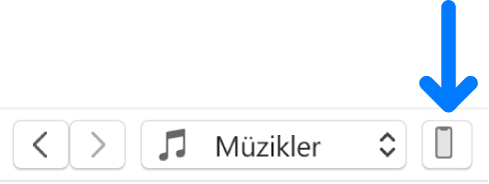
Özet’i tıklayın.
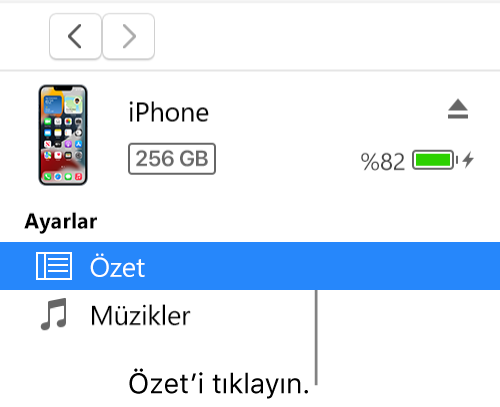
Şimdi Yedekle’yi (Yedeklemeler’in altında) tıklayın.
Yedeklemelerinizi şifrelemek için “Yerel yedeklemeyi şifrele”yi seçin, bir parola yazın, sonra Parolayı Ayarla’yı tıklayın.
Bilgisayarınızda saklanan yedeklemeleri görmek için Düzen > Tercihler’i seçin, sonra Aygıtlar’ı tıklayın. Şifrelenmiş yedeklemelerin, yedeklemeler listesinde bir kilit simgesi vardır.
Aygıtınızı bir yedeklemeden geri yükleme
Yedeklenen bilgileri aygıtınıza geri yüklemeniz gerekirse, bunu yapabilirsiniz.
Aygıtınızı normalde eşzamanlama yaptığınız bilgisayara bağlayın.
Aygıtınızı bir USB veya USB-C kablosu ya da Wi-Fi bağlantısı kullanarak bağlayabilirsiniz. Wi-Fi eşzamanlamayı açmak için PC’deki iTunes içeriğini Wi-Fi’daki aygıtlarla eşzamanlama konusuna bakın.
PC’nizde iTunes uygulamasına
 gidin.
gidin.iTunes penceresinin sol üst kısmındaki Aygıt düğmesini tıklayın.
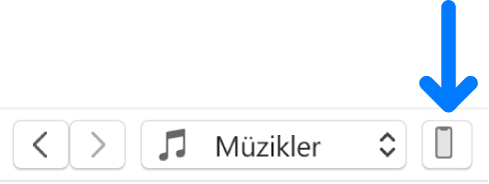
Özet’i tıklayın.
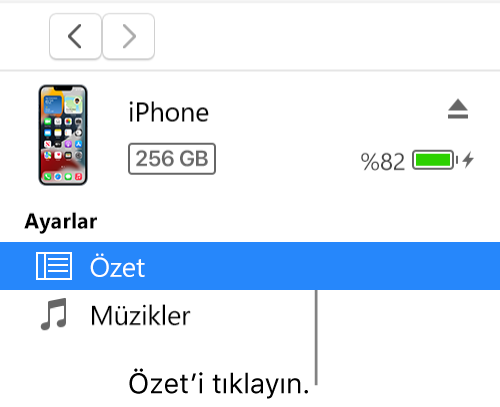
Yedeklemeyi Geri Yükle’yi tıklayın.
Yedeklemeniz şifrelenmişse, iTunes dosyalarınızı ve ayarlarınızı geri yüklemeden önce parolanızı girmenizi ister.
Otomatik olarak yedeklenen bilgiler arasında mesajlar, notlar, arama geçmişi, favori kişiler, ses ayarları, diğer ayarlar ve daha birçok şey sayılabilir. Buna ek olarak Film Rulosu’ndaki veya Kaydedilenler’deki fotoğraflar da yedeklenir. Diğer ortam dosyaları (parçalar, videolar ve bazı fotoğraflar gibi) yedeklenmez ama iTunes ile eşzamanlanarak geri yüklenebilir.
Aygıtınızın kullanma kılavuzuna veya Apple Destek web sitesine bakın.
Önemli: Aygıtınızın bilgisayarınızla bağlantısını kesmeden önce ![]() simgesini tıklayın.
simgesini tıklayın.